최근 들어 중고 조립식 컴퓨터를 물려받아 사용하는 분들이 늘고 있습니다. 하지만 최신 게임을 실행하기에는 사양이 턱없이 부족한 경우가 많죠. 다행히 조립식 PC는 업그레이드가 용이해 원하는 성능으로 충분히 끌어올릴 수 있습니다. 이 글에서는 조립 컴퓨터의 사양 확인 방법부터 부품 업그레이드 기준, 비용, 직접 설치 vs 전문가 의뢰, 추천 쇼핑몰까지 실제적인 정보를 총정리했습니다.
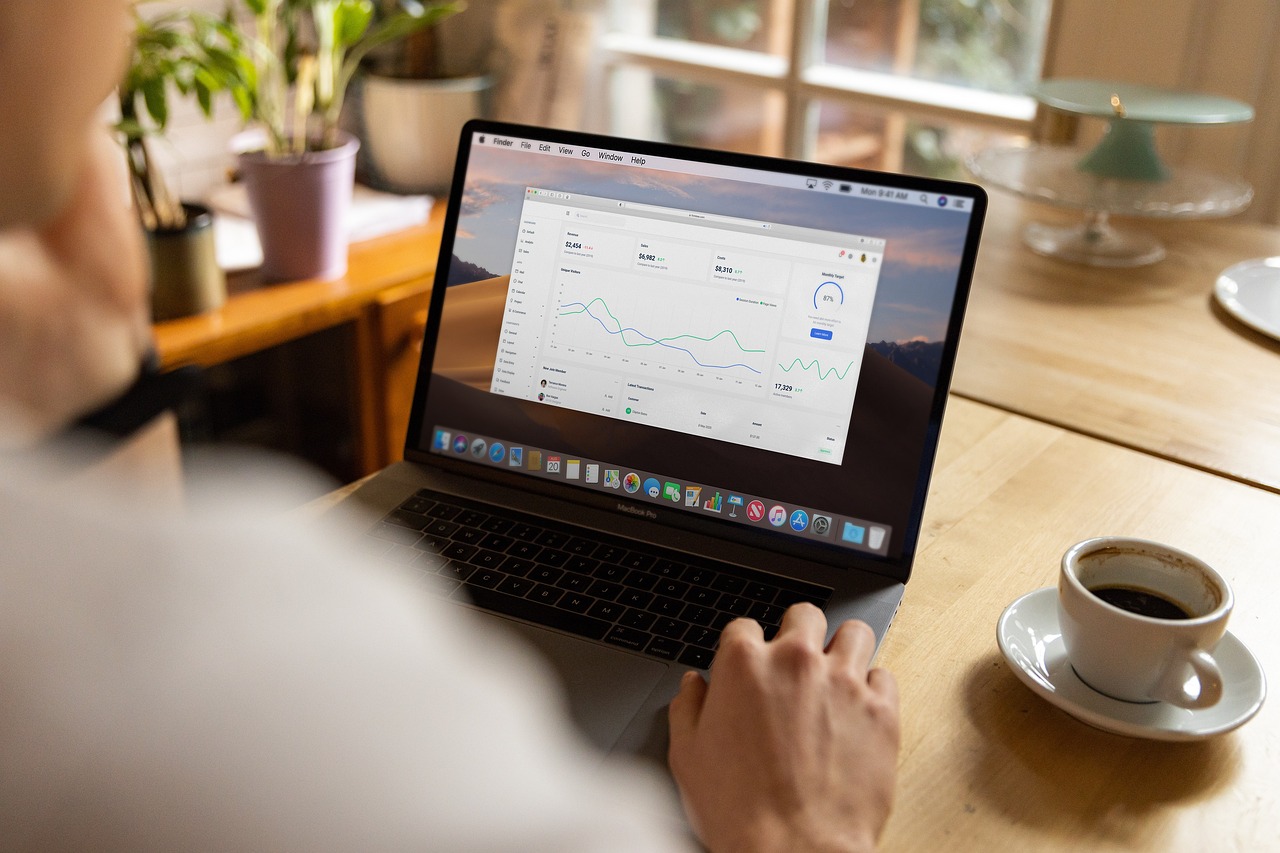
1. 조립식 컴퓨터 성능 확인법: 내 컴퓨터 사양부터 파악하자
조립식 PC 업그레이드의 첫 단계는 현재 사양 파악입니다. 아무리 좋은 부품을 산다고 해도, 내 컴퓨터와 호환되지 않으면 아무 소용이 없습니다. 아래와 같은 도구와 방법으로 현재 성능을 체크해보세요.
▷ 무료 프로그램 사용
- CPU-Z: CPU, 메인보드, 메모리, 그래픽카드까지 상세 확인 가능
- GPU-Z: 그래픽카드 전용 정보 확인 툴
- Speccy: 전체 시스템 구성요소를 한눈에 보기 좋게 정리
▷ 윈도우 기본 기능 활용
- Ctrl + Shift + Esc → 작업 관리자 → '성능' 탭
→ CPU, 메모리, GPU, 디스크 성능 실시간 확인 가능
▷ DXDIAG (다이렉트 진단도구)
- Win + R → "dxdiag" 입력 → 전체 시스템 정보 확인
이렇게 확인한 정보를 바탕으로, 현재 사용하는 CPU 세대, 메모리 용량, 그래픽카드 종류 등을 파악하면 어떤 부품을 교체해야 할지 방향이 보입니다.
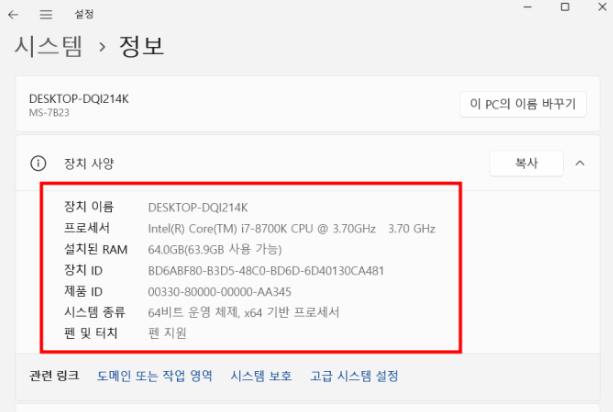
2. 업그레이드 우선순위: 어떤 부품부터 바꿔야 할까?
컴퓨터 성능 향상에서 가장 중요한 부품은 게임 목적일 경우 그래픽카드(GPU), CPU, RAM, SSD입니다. 각각 어떤 역할을 하고 언제 바꾸는 게 좋은지 살펴볼게요.
① 그래픽카드 (GPU)
- 게임 성능에 가장 큰 영향
- FPS, 3D 게임, 영상 편집 시 필수 업그레이드 대상
- 최신 게임 원활하게 돌리려면 RTX 3060 이상 추천
- 가격대: 30만~60만원
② CPU
- 게임 외에도 다중작업 성능에 직결
- GPU와 세대가 너무 차이 나면 병목현상 발생
- AMD: 라이젠 5 5600, 인텔: i5-12400 이상 추천
- 가격대: 15만~25만원
③ 메모리 (RAM)
- 최소 16GB는 되어야 쾌적한 사용 가능
- DDR4 8GB 2개 구성(듀얼 채널) 추천
- 가격대: 5만~7만원
④ 저장장치 (SSD)
- SSD 미탑재 시 부팅 및 로딩 속도 극악
- 500GB 이상 NVMe SSD 추천
- 가격대: 4만~6만원
게임용으로는 GPU → RAM → CPU → SSD 순서로 교체를 우선 고려하세요. 단, 부품 간 호환성은 반드시 체크해야 하므로 메인보드 칩셋 정보도 확인하는 것이 중요합니다.

3. 직접 교체 vs 전문가 의뢰, 어디서 부품을 살까?
초보자라면 "이걸 내가 직접 해도 되나?" 하는 고민이 많습니다. 결론부터 말하면, 직접 해도 됩니다. 다만 주의사항은 있어요.
▷ 직접 교체 장점과 단점
- ✅ 장점: 비용 절약, 부품 선택 자유, 공부되는 재미
- ❌ 단점: 실수 시 고장 위험, 시간 소요
유튜브에 부품별 교체 영상이 많기 때문에 따라만 하면 충분히 가능합니다. 단, 정전기 방지나 서멀 재도포 등은 주의가 필요합니다.
▷ 전문가 의뢰 시
- 조립컴퓨터 전문점, 용산 전자상가, 온라인 조립몰(컴스클럽, 컴퓨존 등)
- 공임비: 부품 1개당 1~3만원
- 부품만 따로 구매해 방문 장착도 가능
▷ 부품 구매처 추천
| 가격비교 | 다나와, 에누리 | 최저가 검색에 유용 |
| 조립 전문몰 | 컴스클럽, 컴퓨존, 샵다나와 | 리뷰 신뢰도 높음, 배송 빠름 |
| 종합 쇼핑몰 | 11번가, G마켓 | 쿠폰 활용 가능 |
| 오프라인 | 용산 전자상가 | 상담 가능, 당일 수령 |
호환 여부만 정확히 확인한다면, 온라인에서 직접 부품 구매 후 전문 업체에 공임만 지불하는 방식이 가장 합리적입니다.

결론: 내 손으로도 충분히 가능한 업그레이드, 시작은 사양 확인부터!
조립식 컴퓨터는 업그레이드에 최적화된 구조입니다. 최신 게임을 무리 없이 즐기고 싶다면, 그래픽카드와 메모리 교체만으로도 큰 성능 향상을 기대할 수 있습니다. 본문에서 소개한 도구들을 통해 현재 사양을 체크하고, 예산과 목적에 맞는 부품부터 교체해 보세요. 부담된다면 부품은 직접 구매하고 전문가에게 장착을 맡기는 것도 좋은 방법입니다.
게임도 일도 더 빠르고 쾌적하게!
지금 바로 내 PC의 성능을 점검해보세요.
'컴퓨터 및 전자기기' 카테고리의 다른 글
| 2025 중고 노트북 거래 완벽 가이드 – 실거래 후기·사기 예방법·판매 팁 총정리 (0) | 2025.05.28 |
|---|---|
| 2025 데이터 분석 입문자용 노트북 추천 – 성능 기준부터 가성비 모델 3종 비교까지 (2) | 2025.05.28 |
| 노트북 화면 글씨가 갑자기 흐릿하고 깨져 보일 때? 원인과 해결방법 총정리 (ClearType, 해상도, 드라이버) (0) | 2025.05.26 |
| 게임 화면 끊김 없애는 실전 설정 팁 (0) | 2025.05.26 |
| 💻 갑자기 삑삑 소리? 노트북 키보드 먹통 증상 원인과 해결법 (실제 사례) (0) | 2025.05.25 |



